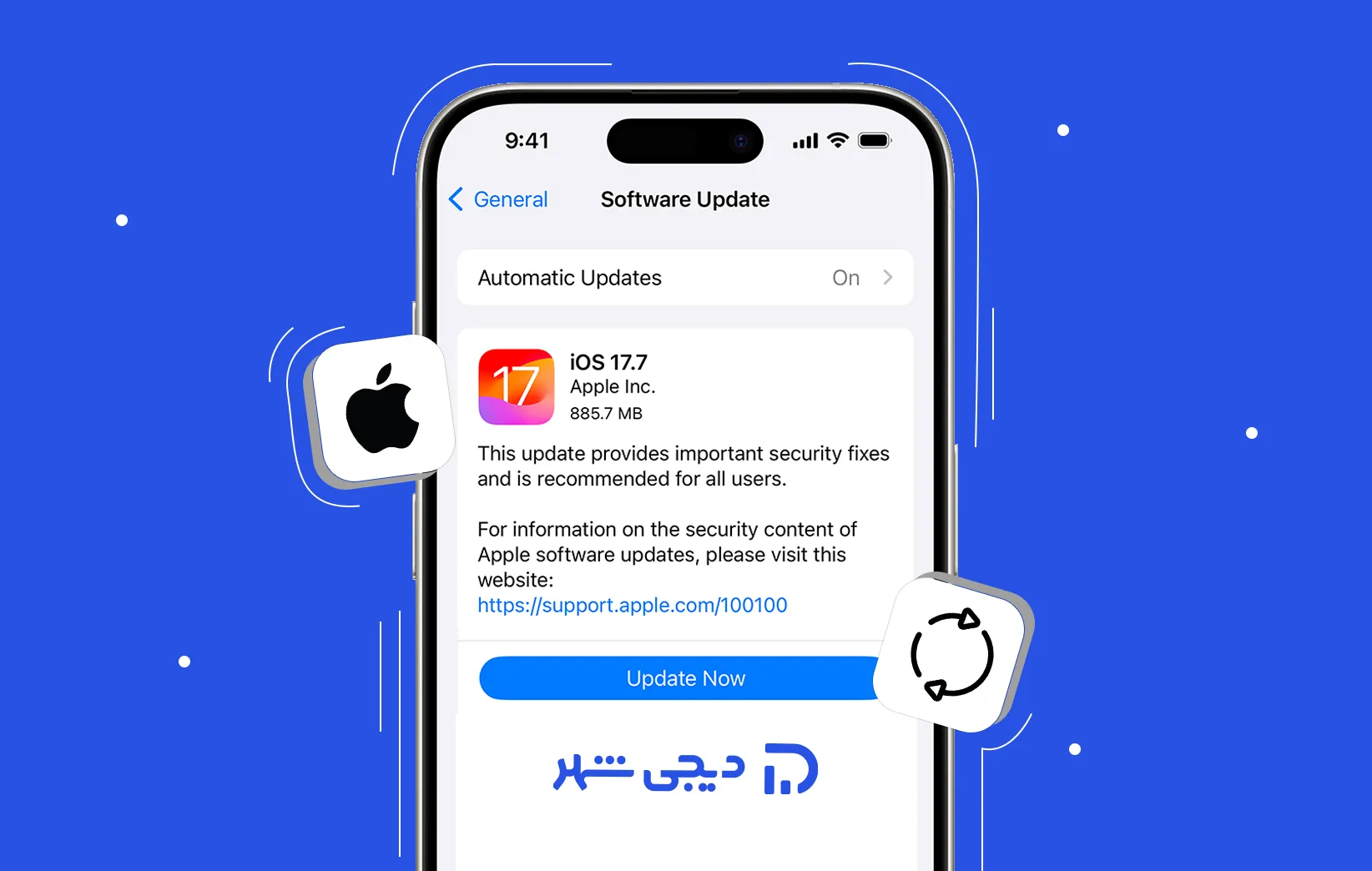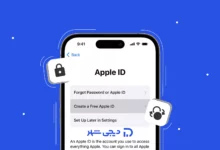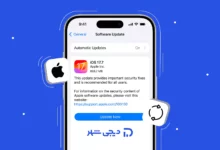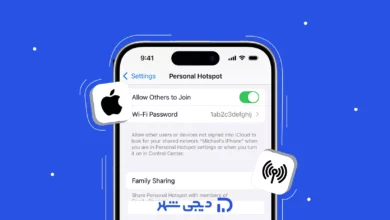اگر شما هم از کاربران آیفون هستید، حتماً میدانید که یکی از بهترین راهها برای داشتن عملکرد سریعتر، امنیت بالاتر و دسترسی به قابلیتهای جدید، آپدیت گوشی آیفون به آخرین نسخه iOS است. اپل در هر بهروزرسانی مشکلات و باگهای نسخههای قبلی را برطرف میکند و درعینحال قابلیتهای تازهای اضافه میکند تا استفاده از گوشی سادهتر شود. در این مقاله از دیجیشهر قدمبهقدم آموزش خواهیم داد که چطور بهراحتی و در کمترین زمان آیفون خود را آپدیت کنید.
چرا باید آیفون خود را به آخرین نسخه iOS آپدیت کنیم؟
بهروز نگهداشتن آیفون شما تنها یک گزینه نیست؛ یک ضرورت است! آپدیت کردن گوشی آیفون نهتنها باعث بهبود عملکرد میشود، بلکه امنیت و امکانات جدیدی را هم در اختیار شما میگذارد. در ادامه با این دلایل آشنا میشویم:
۱. امنیت بالاتر؛ محافظت از اطلاعات شما
با هر نسخه جدید iOS، اپل ضعفها و باگهای امنیتی قبلی را برطرف میکند. آپدیت گوشی آیفون باعث میشود که دستگاه شما در برابر بدافزارها، هک و تهدیدهای آنلاین محافظت شود و خیالتان از امنیت اطلاعات شخصیتان راحت باشد.
۲. عملکرد روانتر و سریعتر
نسخههای جدید iOS معمولاً بهینهسازیهایی دارند که سرعت و پاسخدهی آیفون را افزایش میدهند. با آپدیت کردن گوشی آیفون، صفحهنمایش و سیستم لمسی بهترعمل میکنند و گوشی بدون لگ و تاخیر برنامهها را اجرا خواهد کرد.
۳. دسترسی به ویژگیها و امکانات جدید
هر آپدیت iOS امکانات و ویژگیهای تازهای را به آیفون شما اضافه میکند، از تغییرات رابط کاربری گرفته تا قابلیتهای پیشرفته در دوربین و اپلیکیشنها. آپدیت کردن گوشی آیفون به شما اجازه میدهد از این امکانات جدید استفاده کنید، بدون اینکه نیاز به خرید گوشی جدید داشته باشید.
۴. رفع باگها و مشکلات نرمافزاری
آیا تابهحال با مشکلات فنی یا باگهایی در گوشی آیفون خود مواجه شدهاید؟ با آپدیت کردن گوشی آیفون، این مشکلات به طور معمول حل میشوند. بهویژه باگهای سیستمعامل، مشکلات اتصال، کرشهای اپلیکیشنها یا دیگر ایرادات میتوانند با آپدیت جدید iOS رفع شوند.
۵. سازگاری با برنامههای جدید
برنامهها بهمرورزمان برای نسخههای جدید iOS بهینه میشوند. اگر گوشی شما آپدیت نباشد، ممکن است برخی اپلیکیشنها درست کار نکنند یا قابلیتهای جدیدشان در دسترس نباشد. آپدیت کردن گوشی آیفون باعث میشود همیشه با برنامههای روز هماهنگ باشید.
۶. باتری بهتر و عمر طولانیتر
مطمئناً آپدیت کردن گوشی آیفون به نسخههای جدید، تنها به معنای ویژگیهای جدید نیست. یکی از مزایای آپدیت کردن آیفون، بهینهسازی مصرف انرژی است. اپل در هر نسخه جدید، سعی میکند تا بهینهسازیهایی برای عمر باتری انجام دهد.
قبل از آپدیت آیفون چه نکاتی را باید رعایت کنیم؟
قبل از اینکه آیفون خود را آپدیت کنید، چند نکته ساده ولی ضروری وجود دارد که رعایت آنها باعث میشود اطلاعات شما امن باقی بماند و روند آپدیت بدون مشکل انجام شود. در ادامه این نکات را مرور میکنیم.
فضای خالی آیفون؛ آیا جای کافی برای آپدیت دارید؟
قبل از شروع آپدیت، بهتر است فضای کافی روی گوشی خود داشته باشید. آپدیتهای جدید معمولاً به فضای زیادی نیاز دارند، پس به یاد داشته باشید که حداقل ۲ الی ۳ گیگابایت فضای خالی برای دانلود و نصب آپدیت ضروری است. برای بررسی فضای آیفون، به تنظیمات رفته و وارد بخش “General” شوید، سپس روی “iPhone Storage” کلیک کنید تا مقدار فضای خالی و استفاده شده را ببینید. اگر فضای شما کم است، میتوانید با حذف فایلهای اضافی مانند عکسها، ویدئوها، یا برنامههایی که استفاده نمیکنید، این مشکل را حل کنید.
نسخه پشتیبان؛ از دادههای خود محافظت کنید
قبل از هر آپدیتی، همیشه یک نسخه پشتیبان از اطلاعات خود تهیه کنید. این کار مثل بیمهای است که از دادهها و فایلهای شما محافظت میکند. برای انجام این کار، میتوانید از iCloud یا iTunes استفاده کنید. اگر از iCloud استفاده میکنید، به تنظیمات بروید، وارد بخش “Apple ID” شوید، سپس روی “iCloud” و “iCloud Backup” کلیک کنید و گزینه “Back Up Now” را انتخاب کنید. اگر از iTunes استفاده میکنید، آیفون خود را به کامپیوتر وصل کرده و در iTunes گزینه “Back Up Now” را انتخاب کنید.
شارژ گوشی؛ از خاموششدن در وسط آپدیت جلوگیری کنید
برای اطمینان از اینکه آپدیت شما بدون مشکل و در تمام مراحل انجام شود، مطمئن شوید که آیفون شما حداقل ۵۰% شارژ داشته باشد یا آن را به شارژر متصل کنید. آپدیتهای آیفون معمولاً زمانبر هستند و درصورتیکه گوشی شما در حین فرایند آپدیت خاموش شود، ممکن است مشکلات جدی به وجود آید.
آموزش آپدیت گوشی آیفون به سادهترین روش (iOS Update)
میخواهید آیفونتان همیشه سریع، امن و مجهز به جدیدترین قابلیتها باشد؟ بروزرسانی آیفون بهترین راه برای رسیدن به این هدف است و با چند روش ساده میتوانید iOS گوشی خود را بهروز نگه دارید. در ادامه، آموزش آپدیت آیفون را بهصورت مرحلهبهمرحله و با جزئیات کامل بررسی میکنیم.
روش اول: آپدیت آیفون از طریق تنظیمات (Wi-Fi)؛ سریع و بدون دردسر
این روش سادهترین و راحتترین راه برای آپدیت کردن گوشی آیفون است و بدون نیاز به کامپیوتر انجام میشود. وقتی به Wi-Fi متصل باشید، آیفون خودش فایلها را دانلود کرده و نصب میکند، مناسب کسانی است که میخواهند بهسرعت نحوه اپدیت iOS را یاد بگیرند. طریقه آپدیت آیفون از طریق تنظیمات (WiFi):
1. وارد Settings (تنظیمات) شوید.
2.روی General (عمومی) بزنید.
3.گزینه Software Update (بهروزرسانی نرمافزار) را انتخاب کنید.
4.اگر آپدیت موجود باشد، روی Download and Install بزنید.
5.گوشی پس از دانلود، به طور خودکار نصب را شروع میکند و چند بار ری استارت میشود.
روش دوم: آپدیت آیفون با iTunes یا Finder
اگر اینترنت گوشی شما کند است یا میخواهید نحوه آپدیت آیفون را از طریق کامپیوتر انجام دهید، iTunes یا Finder بهترین گزینه هستند. با این روش میتوانید فایل کامل iOS را روی سیستم خود داشته باشید و در صورت نیاز دوباره از آن استفاده کنید. برای این روش مراحل زیر را دنبال کنید.
1.گوشی را با کابل به کامپیوتر وصل کنید.
2.iTunes (ویندوز) یا Finder (مک) را باز کنید.
3.آیفون خود را انتخاب و روی Check for Update کلیک کنید.
4. گزینه Download and Update را انتخاب کنید.
5.منتظر بمانید تا مراحل دانلود و نصب کامل شود و گوشی چند بار ریستارت شود.
شما میتوانید با استفاده از وام بدون ضامن بانک شهر، گوشی آیفون موردعلاقهتان را خریداری و از خدمات و امکانات این بانک استفاده کنید.
روش سوم: نصب دستی آپدیت با فایل IPSW برای نسخه خاص iOS
افرادی که میپرسند چطور iOS گوشیمو اپدیت کنم، قابلیت آپدیت آیفون با فایل IPSW یک راهحل کاربردی برای آنها خواهد بود. این روش معمولاً توسط کسانی که میخواهند کنترل بیشتری بر فرایند بهروزرسانی داشته باشند، مورداستفاده قرار میگیرد. آموزش آپدیت آیفون با فایل IPSW:
1. فایل IPSW نسخه مورد نظر را از سایت معتبر دانلود کنید.
2. گوشی را به کامپیوتر وصل کنید و iTunes یا Finder را باز کنید.
3. روی Restore iPhone با نگهداشتن کلید Shift ویندوز Option / (مک) کلیک کنید.
4. فایل IPSW را انتخاب کنید و مراحل نصب را دنبال کنید.
درصورتیکه برای انجام این آپدیت به یک لپتاپ مناسب نیاز دارید، میتوانید با خرید قسطی لپتاپ، بدون فشار مالی، دستگاه مورد نیاز خود را تهیه کنید
روش چهارم: استفاده از اپلیکیشنهای جایگزین برای آپدیت آیفون
برای کسانی که روشهای رسمی برای آپدیت آیفون را ترجیح نمیدهند یا دنبال یک راه سریع و راحتتر هستند، اپلیکیشنهای جایگزین گزینههای بسیار مناسبی هستند. در ادامه، چند اپلیکیشن کاربردی برای بروزرسانی ایفون معرفی میکنیم که میتوانید از آنها برای آپدیت کردن گوشی آیفون استفاده کنید.
اگر قصد خرید گوشی جدید دارید، میتوانید با خرید قسطی موبایل، هزینههایتان را مدیریت کرده و همزمان از آخرین نسخه iOS استفاده کنید.
ابزار Tenorshare ReiBoot؛ سریعترین راه برای آپدیت آیفون با رفع مشکلات سیستم
اگر با آپدیت آیفون خود مشکل دارید یا میخواهید سریعتر آن را به آخرین نسخه iOS بهروزرسانی کنید، اپلیکیشن Tenorshare ReiBoot به شما کمک میکند. این برنامه به طور خاص برای رفع مشکلات سیستمعامل و انجام آپدیتهای آیفون طراحی شده است. نحوه آپدیت ios با Tenorshare ReiBoot:
اپلیکیشن Tenorshare ReiBoot را روی کامپیوتر خود نصب کنید.
آیفون خود را از طریق کابل USB به کامپیوتر وصل کنید.
وارد نرمافزار شوید و گزینه “Repair Operating System” را انتخاب کنید.
آخرین نسخه iOS را دانلود کرده و آن را روی گوشی خود نصب کنید.
منتظر بمانید تا فرایند بهروزرسانی آیفون به پایان برسد.
ابزار 3uTools؛بهترین ابزار برای مدیریت و آپدیت سریع آیفون
3uTools یکی از معروفترین ابزارها برای مدیریت و آپدیت گوشی آیفون است. این اپلیکیشن علاوه بر آپدیت آیفون، امکاناتی برای مدیریت فایلها و دادههای گوشی شما هم دارد. اگر میخواهید بدانید چطور iOS را آپدیت کنیم، مراحل زیر را انجام دهید:
1. 3uTools را روی کامپیوتر خود نصب کنید.
2.گوشی آیفون خود را از طریق کابل USB به کامپیوتر متصل کنید.
3.در قسمت “Flash & JB” روی گزینه “Download” برای دانلود آخرین نسخه iOS کلیک کنید.
4. پس از دانلود، روی “Flash” کلیک کنید تا آپدیت iOS آغاز شود.
5.منتظر بمانید تا فرایند تکمیل شود و گوشی شما به طور خودکار آپدیت شود.
میتوانید همزمان با خرید ساعت هوشمند قسطی، از مزایای گوشی آیفونتان بیشتر استفاده کنید.
ابزار FoneLab iOS System Recovery؛ آپدیت آیفون بهصورت بیدردسر و حرفهای
اگر به دنبال ابزاری برای حل مشکلات سیستمی در کنار آپدیت آیفون هستید، FoneLab iOS System Recovery گزینه مناسبی است. این اپلیکیشن قادر است آیفون شما را به آخرین نسخه iOS بهصورت راحت و بدون هیچ مشکلی آپدیت کند. مراحل بروزرسانی گوشی آیفون با اپلیکیشن FoneLab iOS System Recovery:
1.اپلیکیشن FoneLab iOS System Recovery را روی کامپیوتر خود نصب کنید.
2. آیفون خود را به کامپیوتر متصل کرده و برنامه را باز کنید.
3.گزینه “Fix iOS System” را انتخاب کنید.
4. آخرین نسخه iOS را دانلود کرده و روی گوشی خود نصب کنید.
5.پس از اتمام دانلود، فرایند آپدیت آغاز خواهد شد و به طور خودکار انجام میشود.
مشکلات رایج هنگام آپدیت آیفون و راهحلهای آن
آیا شما هم از آن دسته افرادی هستید که هر بار با آپدیت کردن گوشی آیفون خود، با مشکلات مختلف مواجه میشوید؟ اگر پاسخ شما بله است، باید بگویم که تنها نیستید! بسیاری از کاربران آیفون هنگام انجام بروزرسانی گوشی آیفون خود با مشکلات مختلفی روبرو میشوند. در ادامه به بررسی این مشکلات و ارائه راهحلهای موثر برای آنها خواهیم پرداخت.
۱.مشکل در دانلود و نصب آپدیت
یکی از مشکلات رایج هنگام آپدیت گوشی آیفون، مشکل در دانلود یا نصب بهروزرسانی است. این مشکل معمولاً به دلیل اتصال ضعیف به اینترنت یا فضای ذخیرهسازی ناکافی در گوشی ایجاد میشود. برای حل این مشکل، ابتدا مطمئن شوید که اتصال اینترنت شما پایدار است و فضای کافی برای دانلود و نصب آپدیت را دارید. اگر فضای ذخیرهسازی کم است، میتوانید فایلها و اپلیکیشنهای غیرضروری را پاک کرده تا فضای کافی برای بهروزرسانی خالی شود.
۲.آیفون بعد از آپدیت کند شده است
بعد از انجام بهروزرسانی گوشی آیفون، ممکن است متوجه شوید که عملکرد گوشی بهشدت کندتر از قبل شده است. این مشکل معمولاً به دلیل پر شدن کش سیستم یا تداخل برخی از تنظیمات نرمافزاری به وجود میآید. برای رفع این مشکل، کش سیستم را پاک کنید و اپلیکیشنهای غیرضروری را غیرفعال کنید. همچنین میتوانید به تنظیمات گوشی رفته و بخش «تنظیمات عمومی» را بررسی کرده تا مطمئن شوید که هیچگونه تنظیمات نامناسبی وجود ندارد. اگر مشکل همچنان ادامه داشت، ریستکردن تنظیمات گوشی میتواند به بهبود عملکرد آن کمک کند.
۳.توقف ناگهانی آپدیت یا گیر کردن در صفحه لوگو
اگر پس از شروع بهروزرسانی گوشی شما روی لوگوی اپل گیر کرد، نگران نباشید؛ این مشکل معمولاً رایج است. با انجام ریستارت اجباری (Force Restart) میتوانید گوشی را از حالت Stop خارج کنید. اگر مشکل ادامه داشت، اتصال آیفون به کامپیوتر و استفاده از iTunes یا Finder برای بهروزرسانی یا بازیابی سیستم، راهحل مناسبی است.
۴.مشکل در فعالسازی آیفون بعد از آپدیت
اگر بعد از آپدیت گوشی آیفون با پیغامهای فعالسازی مواجه شدید، ممکن است نیاز به اتصال به سرور اپل یا ورود به حساب کاربری iCloud خود داشته باشید. برای حل این مشکل، ابتدا مطمئن شوید که اطلاعات حساب کاربری خود را بهدرستی وارد کردهاید. اگر به سرور اپل دسترسی ندارید، صبر کنید تا سرویسهای اپل مجدداً آنلاین شوند. در غیر این صورت، بهتر است با پشتیبانی اپل تماس بگیرید تا مشکلتان برطرف شود.
۵.کاهش عمر باتری پس از آپدیت
یکی دیگر از مشکلات رایج بعد از بهروزرسانی گوشی آیفون، کاهش عمر باتری است. این مشکل ممکن است به دلیل تغییراتی در تنظیمات یا ویژگیهای جدید سیستمعامل iOS باشد که انرژی بیشتری مصرف میکنند. برای رفع این مشکل، به بخش تنظیمات باتری رفته و بررسی کنید که آیا اپلیکیشنهای خاصی مصرف باتری زیادی دارند یا خیر. اگر چنین است، میتوانید آنها را محدود کنید یا از ویژگیهایی مثل «Low Power Mode» برای صرفهجویی در مصرف باتری استفاده کنید.همچنین شما میتوانید با خرید قسطی هندزفری، یک هندزفری با کیفیت تهیه و از امکانات صوتی آیفون خود استفاده کنید.
سخن آخر
در این مقاله با بهترین روشهای آپدیت گوشی آیفون آشنا شدیم و مراحل مختلف بهروزرسانی آخرین نسخه iOS را به طور کامل بررسی کردیم. از نکات ضروری قبل از آپدیت تا معرفی ابزارها و راهکارهای امن برای بهروزرسانی، همه جوانب پوشش داده شد تا کاربران بتوانند بدون دغدغه گوشی آیفون خود را بهروز کنند.
سوالات متداول
۱.چطور بفهمم آیفونم آخرین نسخه iOS را دارد؟
وارد تنظیمات شوید، بخش «عمومی» و سپس «بهروزرسانی نرمافزار» را باز کنید؛ اگر پیغامی مبنی بر بهروزرسانی نیازی ندارد، یعنی آخرین نسخه را دارید.
۲. آیا آپدیت iOS باعث کند شدن گوشی میشود؟
معمولاً نسخههای جدید iOS برای بهبود عملکرد طراحی شدهاند، اما در مدلهای قدیمیتر ممکن است تغییرات جزئی در سرعت دیده شود که معمولاً با چند روز استفاده برطرف میشود.
۳. آپدیت آیفون بهتر است دستی باشد یا خودکار؟
اگر میخواهید کنترل کامل داشته باشید، دستی انتخاب بهتری است، اما فعالکردن آپدیت خودکار خیال شما را از نصب بهموقع آخرین نسخه راحت میکند.